看完實機外觀之後,接著體驗Note Edge最與眾不同的側邊螢幕。在使用Note Edge時,側邊螢幕是顯示快捷列,讓使用者可以快速開啟拖拉到快捷列上的程式。
如果是在螢幕休眠下滑動側邊螢幕,如有資訊的話,就會以跑馬燈的方式顯示。
快速啟動量尺、碼錶、時間、手電筒與語音錄製程式的工具列。
以量尺來說,當手邊沒有實體量尺的時候,就可以啟動這個程式,用定價28900的Note Edge來量東西。
Note Edge側邊螢幕的設定選項。
顯示的看板數量,最多可選擇10個。
除了手機裡既有的看板,也可以上網下載新的看板。
像這個溫度計看板,就可以讓使用者很快知道目前的溫度。
在螢幕鎖定時,側邊螢幕會顯示使用者選擇的個人風格面板。
除了選擇內建的個人風格面板,使用者也可以創作屬於自己獨有的個人風格面板。
我也試著創作自己的個人風格面板。
選擇好自己所要的圖像素材(最多四張),搭配所要的效果,還可以加上文字,以及文字顯示效果,完成後儲存起來即可。
實際體驗後,要創作個人風格面板不難,像我以手邊既有的照片,加上簡單文字的個人風格面板,約莫不到10分鐘就可以完成了。
如果有選擇會提供資訊的面板,就可以在資訊串流這個選項裡,選擇是否要看到錯過的通知與更新訊息。
前面Simon在分享時有提到的夜間時鐘顯示,就是在夜間時鐘這個設定項目進行設定。
側邊螢幕進入休眠時間的設定值,最短15秒,最長10分鐘。
設置在右側的曲面側螢幕,如果是左撇子的使用者要使用的話,就啟動這個選項,然後反過來拿,雖然我自己覺得這樣怪怪的,不過就是可以使用啦!
由於喜歡隨手拍照,所以如果有機會體驗手機的話,照相是我一定要試的部分。雖然Note Edge的相機與Note 4應該是相同的,不過既然都拿到實機了,還是試試一些我喜歡的拍照模式。當進入相機畫面後,與Note 4最大的不同,就是相機相關的設定與拍照、錄影按鍵都挪到側邊螢幕上面了。而這樣子的改變,對於蠻常單手拿手機拍照的我來說,會需要一些時間適應。
在可使用的拍照模式部分,如果全部下載後,是跟Note 4完全相同的。除了既有一些好用的模式,目前只有Note 4與Note Edge可以使用的食物模式,也是我自己覺得很好用的模式。接下來,就分享一些實拍的照片,有興趣的大大請參考。
HDR模式
雖然選的場景沒有很好,不過還是可以看得出沒開啟HDR模式(第一張照片)與開啟HDR模式(第二張照片)後的差異。
食物模式
我自己覺得很好用的食物模式,簡單來說就是可以讓喜歡拍美食的人,很容易就可以拍出令人滿意的照片。由於一時忘記啟動食物模式後所拍的照片,是儲存在手機本體的記憶體內,而不是microSD卡中,所以我忘了copy,只好拿之前體驗Note 4時所拍的照片,讓各位參考一下未使用食物模式(第一張照片)與開啟食物模式(第二張照片)後的差異。
美肌模式
測試這個模式,就有請現場的SG幫忙了。以下三張照片是未開美肌模式(第一張照片)、美肌模式四段(第二張照片)與最大八段的照片(第三張照片),看完後就可知道開啟此模式之後,漂亮的人就更漂亮了。
前鏡頭美肌模式自拍
如果要自拍,又要美肌的話,前鏡頭一樣有美肌模式。這時,感謝好心的主持人Iris幫忙測試。
看一下Iris使用前鏡頭美肌模式自拍的照片吧!
自動模式
除了上面這些模式,相信多數人跟我一樣,使用自動模式的機會最多,以下幾張就是在現場使用自動模式所拍的照片,請參考一下。
4K錄影
Note Edge的錄影部分,一樣支援4K錄影,所以我也在現場錄了一小段4K影片,有興趣的大大請點開觀看。
由於體驗時間有限,所以在體驗完我一定要體驗的部分後,剩餘的時間,我就隨興體驗啦!剛好手上這隻Note Edge有裝安兔兔,所以就測一下效能,結果得到的測試總分是47279。
安兔兔測試細項的分數。
安兔兔顯示這隻Note Edge的基本資訊。
同組另一隻Note Edge有裝Sim卡,而在有臨時行動基地台車輛支援狀況下,在現場測到4G的下載與上傳速度,分別是103.22Mbps與30.68Mbps。
開啟內建瀏覽器,看一下自己的blog。
由於多了側邊螢幕,可以將操作按鈕放在側邊螢幕上,所以Note Edge內建了一款與相當類似太古達人的星太鼓遊戲,讓使用者體驗兼殺時間。
以下是同組大大玩星太鼓遊戲的片段,請參考!


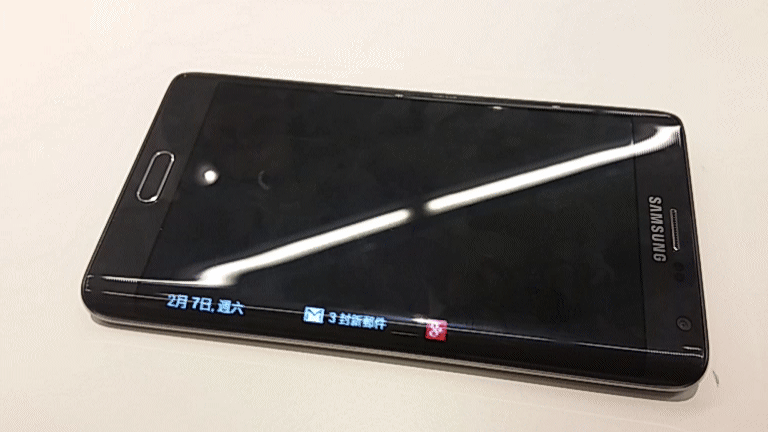



































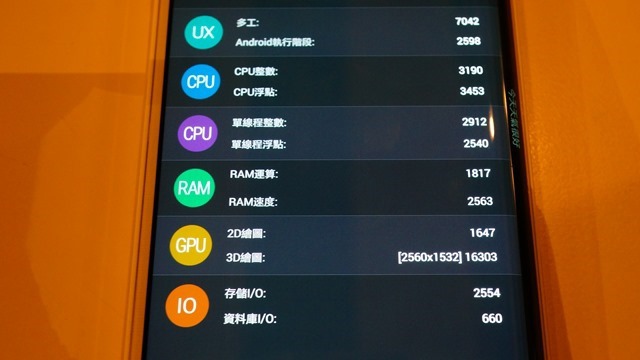










 留言列表
留言列表

